A Java-alapú alkalmazások általában zökkenőmentesen futnak, időnként előfordul, hogy összeomlik. Az egyik legtöbbet vitatott hiba a „A Java (TM) Platform SE bináris programja leállt“, amelynek néhány felhasználó arról számolt be, hogy tanúja volt, miközben Java-alapú alkalmazásokat próbált futtatni rendszerükön. A legtöbb esetben a grafikus kártya illesztőprogramja és a Java platform közötti konfliktus az ok gyökere. Ha ugyanazzal a dilemmával szembesül, kövesse ezeket a javításokat.
Tartalomjegyzék
1. javítás – Frissítse a grafikus kártya illesztőprogramját
A grafikus kártya illesztőprogramjának frissítése működnie kell.
Megmutattuk, hogyan lehet egyszerűen frissíteni egy NVIDIA-kártyát. Ha Radeon vagy Intel kártyát használ, a lépések eltérőek, de a módszer hasonló.
1. Először nyissa meg a Geforce Experience-t.
2. Amikor a GeForce Experience megnyílik, kattintson a „VEZETŐK" terület.
3. Ezt követően érintse meg a „LETÖLTÉS“.

Most a Geforce Experience letölti a kártya legújabb illesztőprogramját.
4. Ha elkészült, érintse meg a „Expressz telepítés“.

Most kövesse a képernyőn megjelenő utasításokat a telepítés befejezéséhez.
Az illesztőprogram telepítése után újrakezd a rendszert egyszer. Ez megoldja a problémát, amellyel szembesül.
Fix 2 – Távolítsa el és telepítse újra a Java-t
Eltávolíthatja és újratelepítheti a Java eszközöket a rendszerről.
1. lépés
1. Először nyomja meg a gombot Windows billentyű+X kulcsok együtt.
2. Ezután érintse meg a „Alkalmazások és funkciók” a Beállítások oldal megnyitásához.

3. Most a jobb oldalon írja be a „Jáva” a keresőmezőben.
4. Ezek megnyitják a rendszeren lévő Java-alkalmazások listáját.
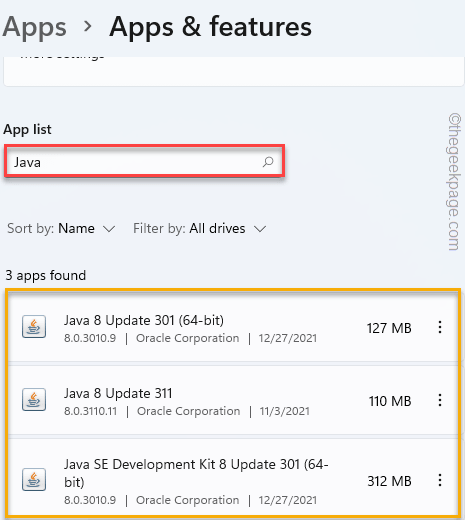
5. Ezután érintse meg a hárompontos menüt az első Java alkalmazás mellett, és érintse meg a „Eltávolítás“.
6. Ismét erősítse meg a műveletet érintse meg a „Eltávolítás“.
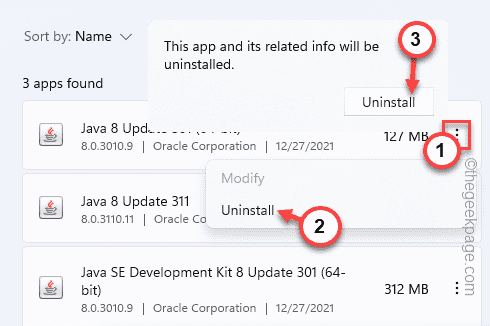
Ezzel eltávolítja a Java alkalmazást a rendszerről.
7. Most ugyanezt a módszert követve távolítsa el a listából a többi Java-alkalmazást.
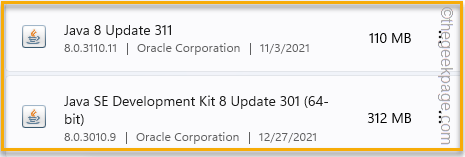
Ezt követően zárja be a Beállításokat.
2. lépés
Most le kell töltenie a Java eszközkészlet legújabb verzióját, és telepítenie kell.
1. Először nyissa meg a Java archívum letöltése szakasz.
2. Ezután válassza ki a megfelelő segédprogramot és verziót a letöltéshez, majd koppintson rá.
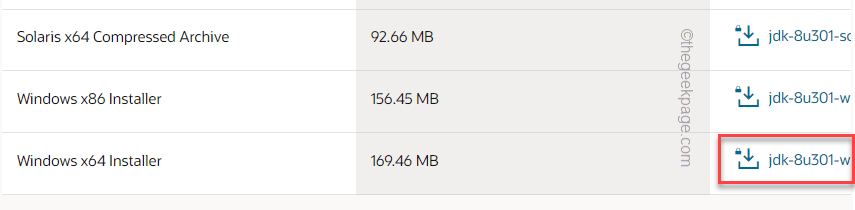
3. Be kell jelentkeznie az Oracle hitelesítő adataival. Ezzel elindul a letöltési folyamat.
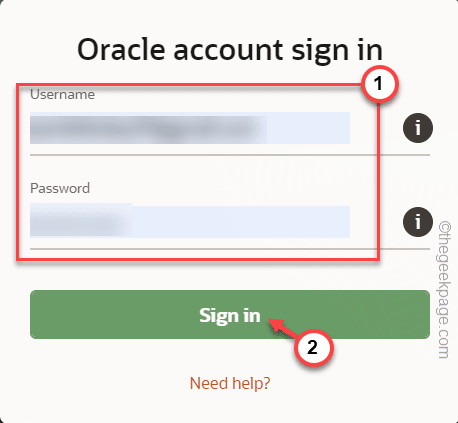
Miután letöltötte, zárja be a böngészőablakot.
4. Azt követően, dupla kattintás a letöltött telepítőfájlban.
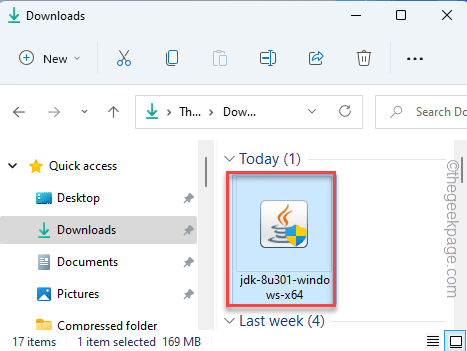
5. Ezután érintse meg a „Következő” a különböző Java segédprogramok telepítéséhez a rendszeren.
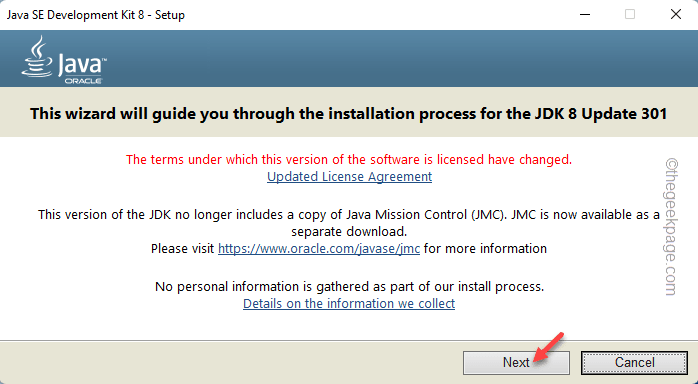
Most próbálja meg a Java-alapú alkalmazást használni, és tesztelje, hogy továbbra is ugyanazt a hibaüzenetet látja-e vagy sem.
3. javítás – A környezeti változók módosítása
Az új környezeti változók konfigurálása megoldja a jelenleg tapasztalt problémát.
1. Először nyomja meg a gombot Windows billentyű+R kulcsok együtt.
2. Ezután írja be ezt az UTR parancsot, és érintse meg a „rendben“.
sysdm.cpl

Ezzel megnyílik a Rendszer tulajdonságai ablak.
3. Amikor megnyílik a Rendszer tulajdonságai panel, lépjen a „Fejlett” lapon.
4. Itt érintse meg a „Környezeti változók...”.
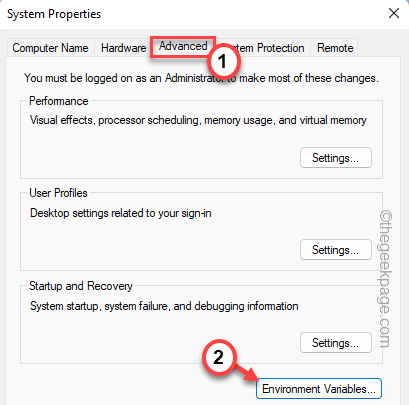
5. Most kattintson a „Új…” opciót új változó létrehozásához.
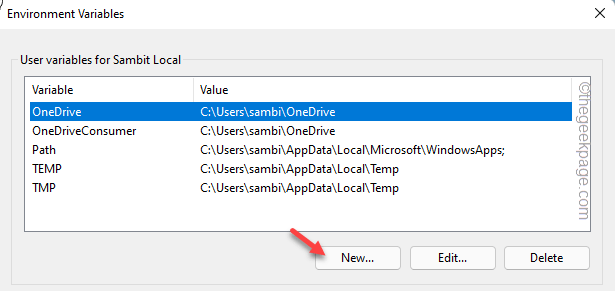
6. Ezután tegye a „_JAVA_OPTIONS” a változónév mezőben.
7. Ezután írja be, hogy "-Xmx256M” a változó érték részben.
8. Végül érintse meg a „rendben” a módosítás mentéséhez.
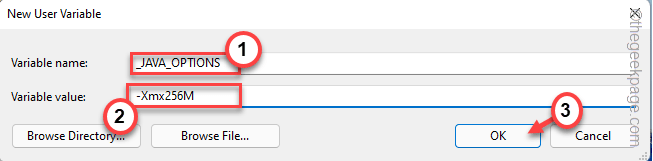
9. Visszatérve a Környezeti változók oldalra, érintse meg a „rendben” a módosítások mentéséhez.
10. Végül érintse meg a „Alkalmaz” és „rendben" választási lehetőség.
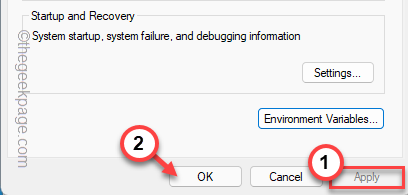
Ezt követően zárja be a Rendszer tulajdonságai ablakot. Most, újraindítás a gépet egyszer.
Nem fogja többé látni a Java hibaüzenetet a rendszerén.
4. javítás – Futtasson egy szkriptet
Létrehozhat és futtathat egy egyszerű szkriptet az összes régebbi Java eltávolításához a rendszerből.
1. Először indítsa el a Jegyzettömböt.
2. Azután, másolás beillesztés ezeket a sorokat a Jegyzettömbben.
#Ez a szkript a régi Java-verziók eltávolítására szolgál, és csak a legújabbat hagyja meg. #Eredeti szerző: mmcpherson #1.0-s verzió - létrehozva: 2015-04-24 #1.1-es verzió - frissítve: 2015-05-20 # - Mostantól a régi Java-t is észleli és eltávolítja nem frissített alapverziók (vagyis a # frissítés nélküli Java verziók) # - Mostantól a Java 6 és régebbi verzióit is eltávolítja, valamint lehetőség van a kézi módosításra viselkedés. # - Hozzáadott alapértelmezett eltávolítási viselkedés, hogy soha ne induljon újra (most az msiexec.exe fájlt használja az eltávolításhoz) #1.2-es verzió - frissítve: 2015-07-28 # - Hibajavítások: null array és op_addition hibák. # FONTOS MEGJEGYZÉS: Ha szeretné, hogy a Java 6-os és korábbi verziói megmaradjanak, kérjük, szerkessze a következő sort, és cserélje ki a $true-t a $false-re $UninstallJava6andBelow = $true #Verziótömbök deklarálása $32bitJava = @() $64bitJava = @() $32bitVersions = @() $64bitVersions = @() #Végezzen WMI-lekérdezést a telepített Java-frissítések megkereséséhez, ha ($UninstallJava6andBelow) { $32bitJava += Get-WmiObject -Class Win32_Product | Hol-Object { $_.Name -match "(?i) Java(\(TM\))*\s\d+(\sUpdate\s\d+)*$" } #Keresse meg a Java 5-ös verzióját is, de a kezelése kissé eltérő, mivel a CPU-bit csak a következőképpen különbözteti meg a GUID $32 bitJava += Get-WmiObject -Class Win32_Product | Where-Object { ($_.Name -match "(?i) J2SE\sRuntime\sEnvironment\s\d[.]\d(\sUpdate\s\d+)*$") -és ($_.IdentifyingNumber -egyezik "^\{32") } } else { $32bitJava += Get-WmiObject -Class Win32_Product | Where-Object { $_.Name -match "(?i) Java((\(TM\) 7)|(\s\d+))(\sUpdate\s\d+)*$" } } #Végezzen WMI-lekérdezést a telepített Java frissítések (64 bites) megkereséséhez if ($UninstallJava6andBelow) { $64bitJava += Get-WmiObject -Class Win32_Product | Hol-Object { $_.Name -match "(?i) Java(\(TM\))*\s\d+(\sUpdate\s\d+)*\s[(]64-bit[)]$" } #Keresse meg a Java 5-ös verzióját is, de némileg eltérően kezelik, mivel a CPU-bit csak a GUID $64 bitJava += Get-WmiObject -Class Win32_Product | Where-Object { ($_.Name -match "(?i) J2SE\sRuntime\sEnvironment\s\d[.]\d(\sUpdate\s\d+)*$") -és ($_.IdentifyingNumber -egyezik "^\{64") } } else { $64bitJava += Get-WmiObject -Class Win32_Product | Where-Object { $_.Name -match "(?i) Java((\(TM\) 7)|(\s\d+))(\sUpdate\s\d+)*\s[(]64 bites[)]$" } } #Felsorolja és töltse fel a verziók tömbjét Foreach ($app a $32bitJava-ban) { if ($app -ne $null) { $32bitVersions += $app. Verzió } } #Verziótömb felsorolása és kitöltése Foreach ($app a $64bitJava-ban) { if ($app -ne $null) { $64bitVersions += $app. Verzió } } # Hozzon létre egy tömböt, amely az aktuális verzió szerint (rendszerként) megfelelően van rendezve. Verzió objektum) érték helyett. $sorted32bitVersions = $32bitVersions | %{ Új objektumrendszer. Verzió ($_) } | rendezés $sorted64bitVersions = $64bitVersions | %{ Új objektumrendszer. Verzió ($_) } | rendezés #Ha egyetlen eredményt ad vissza, alakítsa át az eredményt egyetlen értékű tömbbé, hogy ne essünk bajba a .GetUpperBound későbbi meghívásával if($sorted32bitVersions -isnot [system.array]) { $sorted32bitVersions = @($sorted32bitVersions)} if($sorted64bitVersions -isnot [rendszer.tömb]) { $sorted64bitVersions = @($sorted64bitVersions)} # Fogja meg a legújabb verzió értékét a tömbből, először konvertálja a $newest32bitVersion = $sorted32bitVersions[$sorted32bitVersions. GetUpperBound (0)] $newest64bitVersion = $sorted64bitVersions[$sorted64bitVersions. GetUpperBound (0)] Foreach ($app in $32bitJava) { if ($app -ne $null) { # Távolítsa el a Java összes verzióját, ahol a verzió nem egyezik a legújabb verzióval. if (($app. Version -ne $newest32bitVersion) -és ($newest32bitVersion -ne $null)) { $appGUID = $app. Properties["IdentifyingNumber"].Érték. ToString() Start-Process -FilePath "msiexec.exe" -Argument List "/qn /norestart /x $($appGUID)" - Várjon - Passthru #write-host "32 bites eltávolítása verzió: " $app } } } Foreach ($app in $64bitJava) { if ($app -ne $null) { # Távolítsa el a Java összes verzióját, ahol a verzió nem egyezik a legújabb verzióval változat. if (($app. Version -ne $newest64bitVersion) -és ($newest64bitVersion -ne $null)) { $appGUID = $app. Properties["IdentifyingNumber"].Érték. ToString() Start-Process -FilePath "msiexec.exe" -ArgumentList "/qn /norestart /x $($appGUID)" -Várjon -Passthru #write-host "64 bites verzió eltávolítása: " $app } } }
3. Ezután érintse meg a „Fájl” és érintse meg a „Mentés másként" választási lehetőség.
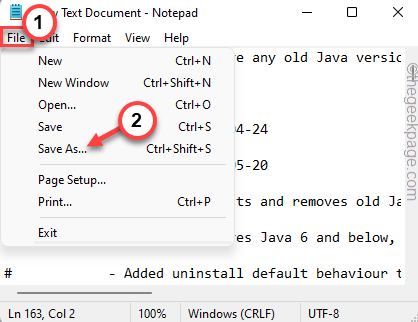
4. Válassza ki a fájltípust "Minden fájls”.
5. Ezt követően nevezze el "Remove_old_java_versions.ps1” és érintse meg a „Megment” a szkript mentéséhez.
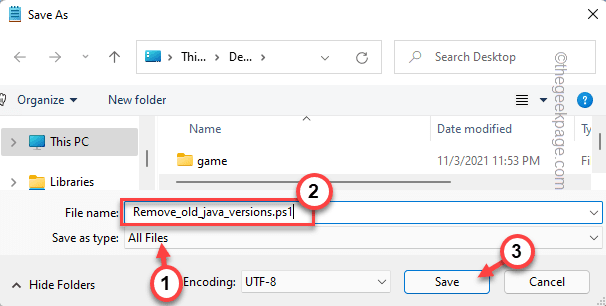
Miután elmentette a fájlt, zárja be a Jegyzettömböt.
6. Ezután kattintson a jobb gombbal erre a "Remove_old_java_versions" powershell szkriptet, és érintse meg a "Futtassa powershellel“.
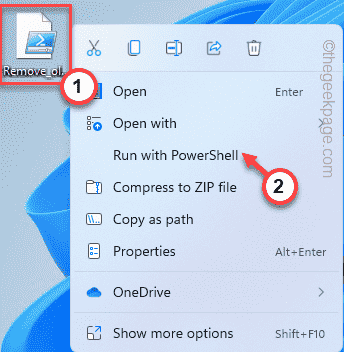
Ezzel eltávolítja a régebbi, sérült Java-telepítést a rendszerről.
5. javítás – Tisztítsa meg a Java gyorsítótárat
Meg kell tisztítani a Java gyorsítótárat.
1. Először írja be: „Java konfigurálása” a keresőmezőben.
2. Ezután érintse meg a „Java konfigurálása” eléréséhez.

3. Most menjen a "Tábornok” lapon.
4. Itt érintse meg a „Beállítások…” eléréséhez.
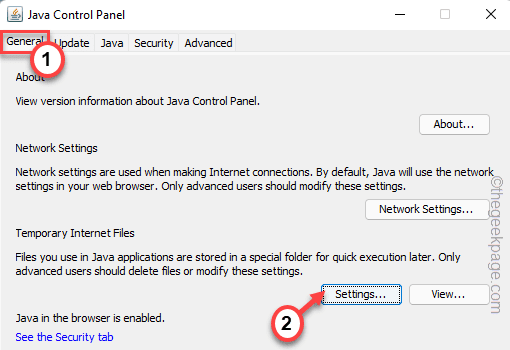
5. Most érintse meg a „Fájlok törlése...”.
6. Ezután érintse meg a „rendben” a továbblépéshez.
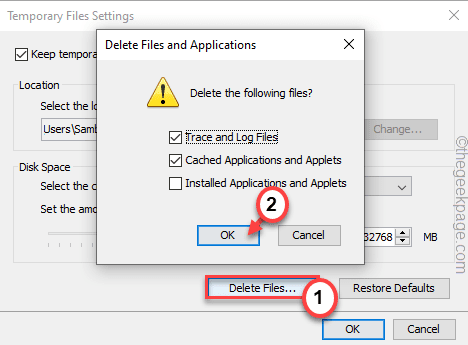
7. Visszatérve az Ideiglenes fájlok beállításai oldalra, érintse meg a „rendben“.
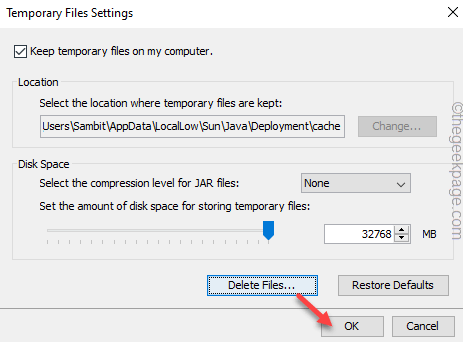
Végül, ha végzett, zárja be az összes ablakot.
Tesztelje, hogy ez a megoldás működik-e vagy sem.
6. javítás – Futtassa a programot kompatibilitási módban
Probléma lehet a Java alkalmazás kompatibilitásával kapcsolatban.
1. Először menjen erre a helyre -
C:\users\%felhasználónév%\AppData\Local\Microsoft\Windows\WER\ReportArchive
2. Itt keresse meg a hibanaplófájlt.
3. Ezután kattintson a jobb gombbal a hibanaplóra, és érintse meg a „Nyitott“.
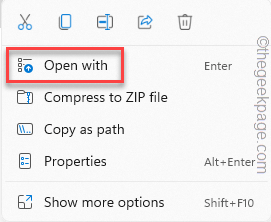
4. Most válassza a „Jegyzettömb“.
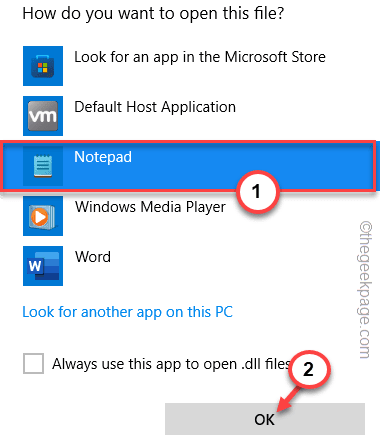
4. Most keresse meg a "AppPath“. Így pontosan tudni fogja, hogy melyik Java.exe fájl okozta ezt a problémát.
Általában ez így van
D:\alkalmazásnév\almappa\ocx\jre\bin)
5. Most csak navigáljon a Java-alkalmazás gyökér helyére.
6. Ezután jobb gombbal érintse meg a „Jáva" alkalmazást, és érintse meg a "Tulajdonságok“.
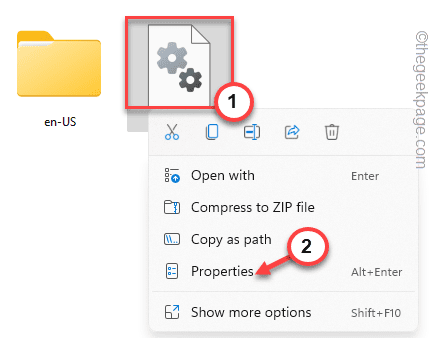
7. Ezután lépjen a „Kompatibilitás” lapon.
8. Azt követően, jelölje be a "Futtassa ezt a programot kompatibilitási módban:" választási lehetőség.
9. Ezután válassza a „Windows 8” a legördülő menüből.
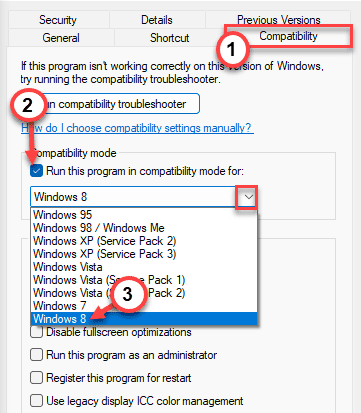
10. Ezután mentse el ezt a módosítást a „Alkalmaz” és „rendben“.
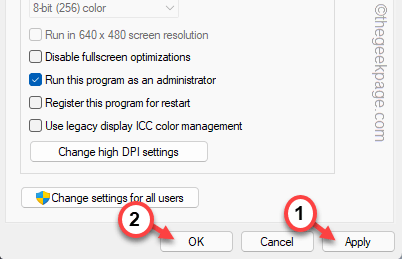
Ezt követően jelentkezzen ki a webes felületről vagy bármely más használt szolgáltatásról. Ezután jelentkezzen be újra.
Próbálja újra elindítani az alkalmazást, és ellenőrizze, hogy ez működik-e vagy sem. A problémádat meg kell oldani.
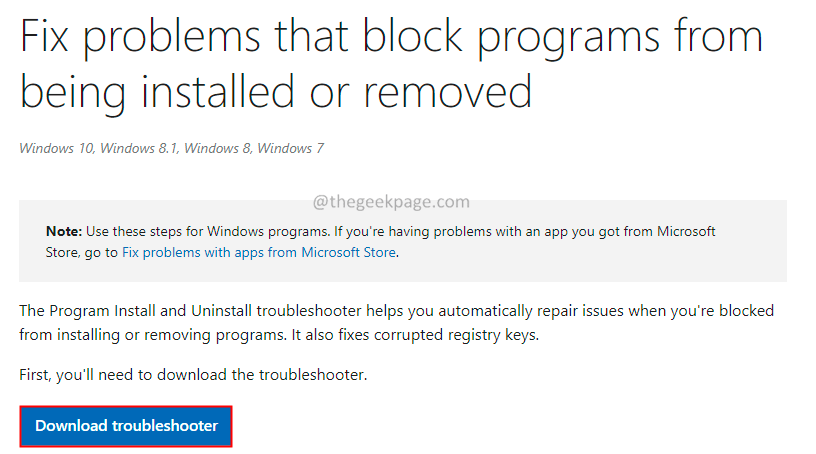
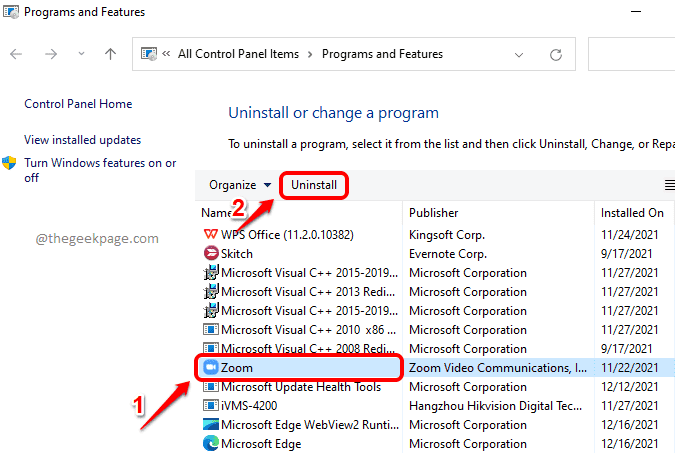
![A 0x8007007f hibakód javítása a Windows 11 rendszerben [Megoldva]](/f/814b113cb08c574159143ce90225cd76.png?width=300&height=460)